苹果手机录音文件的导出是许多用户在使用过程中的常见需求。无论是为了备份、分享还是其他目的,掌握正确的导出方法至关重要。以下是几种常见的苹果手机录音导出方法,帮助用户轻松实现录音文件的管理和分享。
### 一、使用iTunes导出
iTunes是苹果官方提供的多媒体播放和管理软件,可以方便地导出iPhone中的录音文件。
1. **连接设备**:使用USB线将iPhone连接到电脑,并确保iTunes已安装并运行。
2. **选择设备**:在iTunes中,点击左侧菜单栏中的设备图标,选择已连接的iPhone。
3. **查找录音文件**:选择“音乐”或“文件共享”选项卡(具体取决于录音文件的存储位置),找到录音文件所在的文件夹,如“语音备忘录”。
4. **导出文件**:选中想要导出的录音文件,点击“保存”按钮,将其导出到电脑中的指定位置。
### 二、使用iCloud导出
iCloud是苹果提供的云端服务,用户可以将录音文件存储到iCloud云端,并在其他设备上访问。
1. **开启iCloud云盘**:在iPhone上打开“设置”应用,进入“iCloud”选项,确保已开启“iCloud云盘”功能。
2. **存储录音**:在“语音备忘录”应用中,找到想要导出的录音文件,点击分享按钮并选择“存储到文件”,选择一个保存位置如“iCloud云盘”。
3. **下载录音**:在电脑上打开网页浏览器,访问iCloud官网并登录Apple ID账号。在iCloud云盘中找到保存的录音文件,点击下载即可。
### 三、使用第三方软件导出
除了iTunes和iCloud,还可以使用第三方软件来导出录音文件,这些软件通常具有更简洁的界面和更便捷的操作方式。
1. **下载软件**:在电脑上下载并安装可信赖的第三方软件,如AnyTrans或iMazing。
2. **连接手机**:通过数据线将iPhone连接到电脑,并在手机上信任该电脑。
3. **查找录音**:在软件界面中,找到并选择“语音备忘录”或“录音”文件夹,软件将自动扫描并显示手机中的录音文件。
4. **导出文件**:选择想要导出的录音文件,点击“导出”按钮,并选择保存位置即可。
通过以上方法,用户可以轻松地将苹果手机中的录音文件导出到电脑或其他设备中,实现数据的备份和分享。